Star Citizenは、Cloud Imperium Gamesより開発した多人数同時参加型のトレーディング&コンバットシミュレーションゲームで、発売以来幾多のプレイヤーを魅了してきました。しかし、このゲームをプレイする時に、FPS低下、エラーコード10002、そして本記事で紹介するインストーラーエラーなどの不調にあったとユーザーからの報告があります。
また、調査によりますと、Star Citizenのインストーラーエラーは、PTU(Public Test Universe)にログインした際によく発生されます。また、ゲームをダウンロード、インストール、アップデートしようとすると、このエラーも発生します。さらに、「インストール処理中にエラーが発生しました」という警告メッセージが表示されることも多いらしいです。
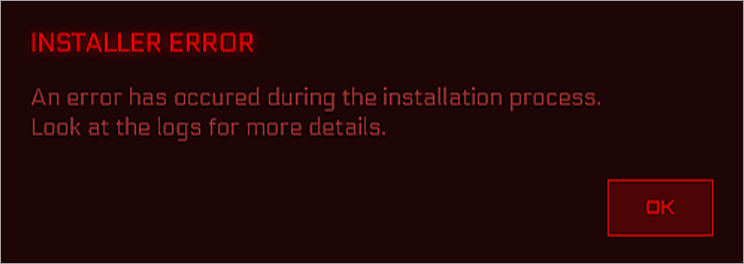
それでは、Star Citizenのインストーラーエラーの原因として考えられることと、その解決方法を見ていきましょう。
関連記事:HP Streamのディスク容量不足を素早く簡単に解消する方法
Star Citizenインストーラエラーの原因
幾多のユーザレポートと投稿を分析した結果、このエラーの原因として考えられるものが以下のようにまとめました。
- ハードドライブの空き容量が不足しています。公式情報によると、Star CitizenのゲームとそのRSIランチャーは、スムーズに動作するために少なくとも60GBの空きディスク容量を必要とします。ディスク容量が足りない場合、「Star Citizenがインストールされない」という問題が発生する可能性があります。
- Star CitizenのUSERフォルダ内のゲームデータが破損しています。これは、Star Citizenランチャーが更新しないエラーにおける最も一般的な理由の1つです。この場合、USERフォルダの内容を手動でクリアする必要があります。
- AppDataフォルダー内のゲームデータが破損しています。ゲームまたはその更新内容のインストール中に予期しない中断が発生した場合、AppDataのRSILauncherフォルダーが破損する可能性があります
- ゲームファイルが異なるフォルダに散らばっています。ゲームのインストールファイルが異なるフォルダに散在していると、ゲームモジュール間の誤通信を引き起こす可能性があります。
- サードパーティ製アンチウイルスの妨害。一部の影響を受けたユーザーは、AVGプログラムが特定のゲームファイルのインストールをブロックする可能性があると報告しました。
- SSDドライブに論理エラーがある、またはファイルシステムに互換性がない。この状況は、ゲームを保存するために専用SSDを使用する場合によく発生します。 SSDドライブに論理エラーがあると、ゲームのインストールまたは更新が完了せず、StarCitizenインストーラーが機能しないという問題が発生する可能性があります。
続いて、Star Citizenのインストーラーエラーを修正する方法を解説していきます。
Star Citizen インストーラエラーの修正方法
Star Citizenのインストーラーエラーを修正するための方法は8つあります。次のとおり、一つずつ紹介していきます。
対策1. ハードディスクの空き容量の確認
前述の通り、ハードディスクの空き容量が不足していると、ゲームを正しくインストールできません。そのため、ゲームをインストールしようとする前に、「設定」→「システム」→「記憶域」→「他のドライブの記憶域利用状況を表示する」を順番にクリックして、ハードドライブ上の各パーティションの空き容量を確認してください。
ディスクの各ドライブにゲームをインストールするのに十分な空き容量が残っていない(60GB未満)場合は、一つのドライブ(パーティション)を選んで、他のパーティションから空き容量を取得し、このパーティションを拡張することができます。もちろん、ゲームをインストールするのに十分な空き容量を確保している場合は、このステップをスキップして、他の解決方法に移ることができます。
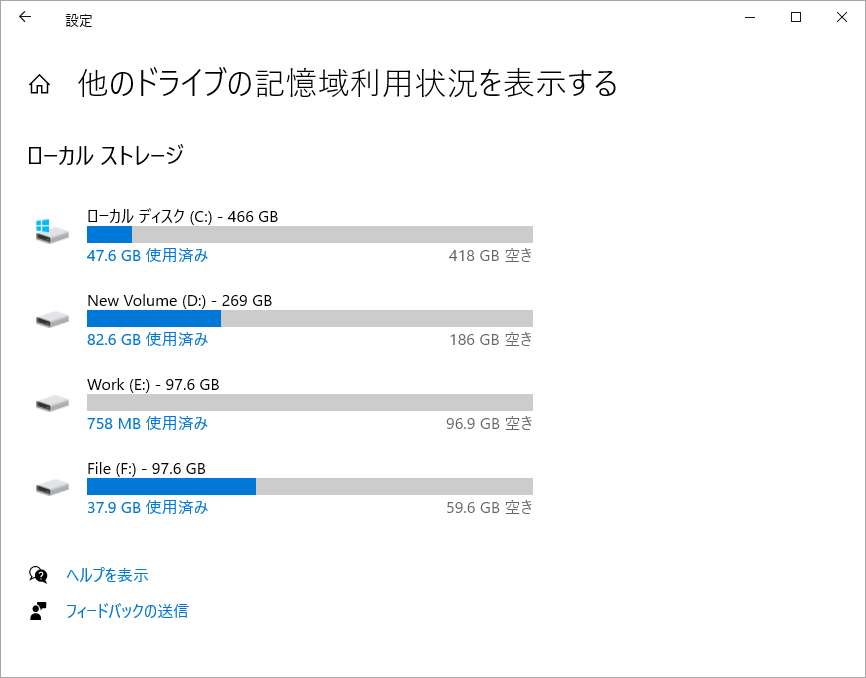
一般的に、ファイル(システムファイルと通常のファイル)は、ディスク上の各パーティションに保存されています。同一ディスク上の他のパーティションから空き容量を取って、ターゲットパーティションの容量を拡張する時に、重要なファイルが失われてしまう危険性があります。では、データを失わずにパーティションを拡張するにはどうすればいいですか?ここは、専門的かつ無料のディスク/パーティション管理ソフトウェアであるMiniTool Partition Wizardをお勧めします。このソフトウェアは、パーティションの拡張/サイズ変更、OSの移行、ファイルシステムのチェック、NTFSからFAT32への変換など、多くの強力な機能を備えています。
続いて、MiniTool Partition Wizardを使って、パーティションを拡張する手順を見てみましょう。
MiniTool Partition Wizard Freeクリックしてダウンロード100%クリーン&セーフ
ステップ1. MiniTool Partition Wizardを起動してメインインターフェイスに入り、Star Citizenゲームをインストールしたいパーティションを選択して、左側のアクションパネルから「パーテイション拡張」をクリックします。
ステップ2. ポップアップウィンドウでは、空き容量を取る他のパーティションまたは未割り当て領域(同一ディスク上)を選択して、下のスライドハンドルをドラッグして、拡張したい空き容量を決定します。すると、「OK」をクリックして、メインインターフェイスに戻ります。
ステップ3. 「適用」をクリックして、保留中の操作を実行します。
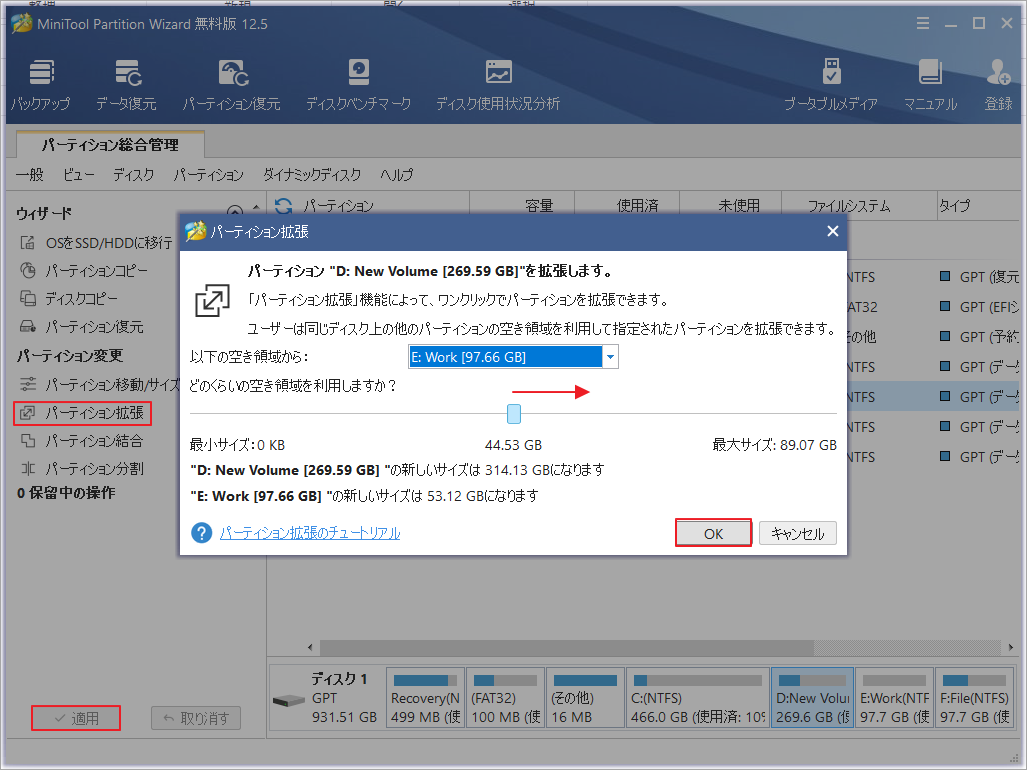
その後、Star Citizenを再度インストールして、エラーが再発するかどうかを確認してください。
対策2. USERフォルダの削除
一部のプレイヤーの実践によると、RSIゲームフォルダ内のUSERフォルダを削除することで、Star Citizenのアカウントデータ更新の失敗を修正することができるそうです。これは、ユーザーアカウントに関連する一時ファイルが破損している可能性があるためです。それでは、以下の手順で破損したUSERフォルダを削除してください。
ステップ1. Star Citizenとゲームランチャーが完全に閉じられ、関連するプロセスがバックグラウンドで実行されていないことを確認します。
ステップ2. Win + Eキーを押してファイルエクスプローラーを開き、Star Citizenとそのランチャーの保存パスに移動します。通常、デフォルトのパスはC:Program FilesRoberts Space IndustriesStarCitizenとなります。インストール場所をカスタマイズしていない限り、このパスに移動しましょう。
ステップ3. StarCitizenフォルダを開き、USERフォルダにアクセスします。
ステップ4.USERフォルダの中で、Ctrl + Aキーを押してすべてのコンテンツを選択し、それらを右クリックして表示されたメニューから「削除」を選択します。その後、ごみ箱の中身を消去します。
削除後、ゲームのアカウントにログインし、更新を再度インストールして、「Star Citizen アカウントデータの更新に失敗しました」エラーが修正されたかどうかを確認してください。
対策3. APPDATA%からRSI LauncherとRSIフォルダを削除する
調査によると、「Star Citizen が更新されない」問題は、ゲームランチャーによって作成された一時フォルダが破損していることが原因の場合があります。この場合、AppDataフォルダからRSILauncherフォルダとRSIフォルダを削除する必要があります。詳しい手順は以下の通りです。
ステップ1. Win + Rキーを押して「ファイル名を指定して実行」ダイアログボックスを開き、ボックスに「%appdata%」と入力してEnterキーを押します。
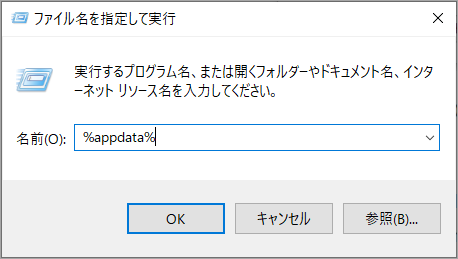
ステップ2.AppDataフォルダの中で、アイテム一覧を下にスクロールし、rsilauncherとRSIという名前のフォルダを見つけます。その後、2つのフォルダを右クリックし、「削除」を選択します。
その後、再度ゲームを起動し、Star Citizenのインストーラーエラーが発生せずにアップデートが完了するかどうかを確認してください。
対策4. 最新のゲームランチャーのインストール
ゲームランチャーが現在のバージョンに対応していない場合、Star Citizenのインストーラーが起動しないという問題が発生することがあります。この場合、ゲームランチャーを最新版にアップデートしてみてください。
ステップ1. ゲームやその他の関連プロセスが終了していることを確認します。
ステップ2. ここをクリックして、RSIランチャーをダウンロードし、デスクトップに保存します。
ステップ3. RSI-Setup.exeファイルを右クリックして「開く」を選択し、画面の指示に従ってゲームランチャーをインストールします。
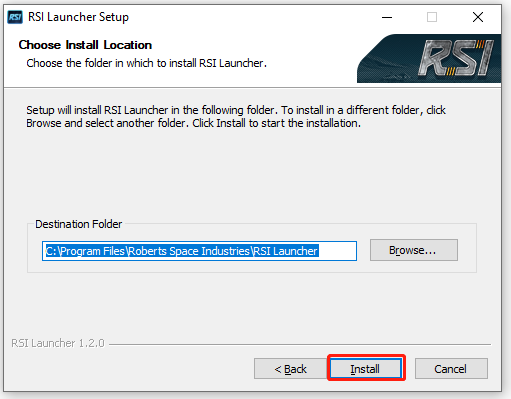
インストールが完了したら、もう一度ゲームを起動し、保留中のすべてのアップデートをインストールして、「Star Citizenが更新しない」問題が再発するかどうかを確認してください。
対策 5. Star Citizenを別の場所に再インストールする
「Star Citizenがインストールできない」という問題は、ゲームとランチャーが別の場所にインストールしている場合に発生する可能性があります。そのため、ゲームをランチャーのインストール場所に再インストールしてください。
ステップ1. 「ファイル名を指定して実行」ダイアログボックスを開き、「appwiz.cpl」と入力してEnterキーを押し、「プログラムと機能」メニューを表示します。
ステップ2. インストールされているプログラムのリストを下にスクロールして、Star Citizenゲームを見つけ、右クリックして「アンインストール」を選択します。その後、プロンプトウィンドウでアンインストールを確認し、画面上の指示に従って完了します。
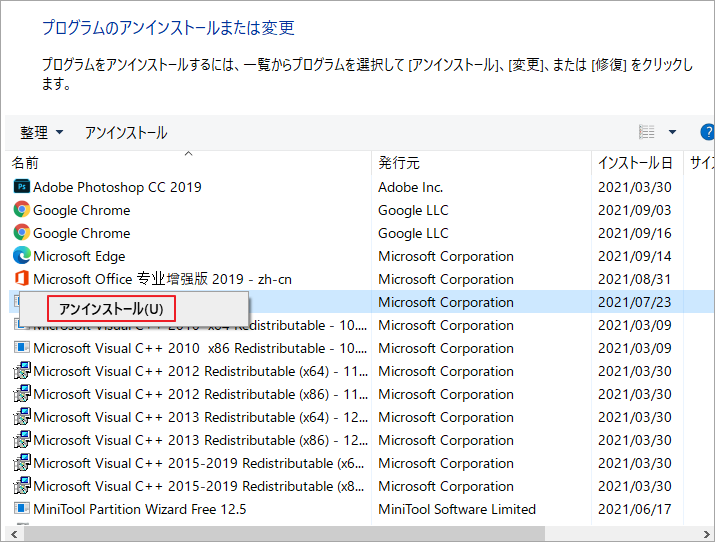
ステップ3. アンインストールを完了したら、コンピュータを再起動し、Star Citizenの公式サイトにアクセスして、ゲームのインストールパッケージをダウンロードします。そして、RSIランチャーと同じ場所にゲームをインストールします。
対策6.アンチウィルスの妨害をチェックする
サードパーティ製のウイルス対策プログラムが、特定のゲームのインストールを妨げることがあります。ユーザーからの報告によると、AVGのアンチウイルスプログラムがStar Citizenをブロックすることが知られています。このような場合は、AVGの例外リストにゲームを追加してみてください。
ステップ 1. お使いのコンピュータでAVGプログラムを起動し、右上のメニューにある三本線のアイコンをクリックして、展開のリストから「検疫」を選択します。ここから任意のゲームファイルを掴んでいることがわかれば、その例外リストからゲームを許可することができます。
ステップ2. ゲームの例外をアバストに追加するには、この投稿を参照してください。
対策7. PTUフォルダ内のコンテンツをすべて削除する
PTUにログインする際にStar Citizenランチャーが更新されない問題が発生した場合、問題のあるPTUのコンテンツが原因でエラーが発生している可能性があります。この場合、PTUフォルダ内のすべてのコンテンツを削除してみてください。
一部のゲームコミュニティのユーザーは、PTUフォルダを削除することで問題が解決することを確認しています。試してみてください。
ステップ1. ファイルエクスプローラーを開いて、以下の場所に移動します。
PC > Programs Files > Roberts Space Industries > StarCitizen/StarCitizenPTU

ステップ2. PTUフォルダを開き、その中身をすべて削除します。
ステップ3. コンピュータを再起動し、ゲームを再起動して問題が解決したかどうかを確認します。
対策8. ゲームのインストール パーティションを再フォーマットする
上記の修正方法をすべて試しても「Star Citizenのインストーラーエラー」が解決しない場合は、ゲームのインストール パーティションに論理エラーがある、またはそのファイルシステムがゲームのインストールにサポートしていない可能性があります。
この場合、パーティションの論理エラーを修正して、ファイルシステムをゲーム対応のNTFSに再フォーマットすることができます。ここでは、MiniTool Partition Wizardを使用することを強くお勧めします。
MiniTool Partition Wizard Freeクリックしてダウンロード100%クリーン&セーフ
ステップ1. MiniTool Partition Wizardを起動してメインインターフェイスに入ります。すると、ディスクマップからターゲット パーティションを選択して、左側のアクションペインから「ファイルシステムチェック」機能をクリックします。
ステップ2. ポップアップウィンドウで、「チェックして検出したエラーを修正する」を選択し、「開始」ボタンをクリックします。これにより、ファイルシステムのエラーを直ちにチェックして修復します。その後、「Star Citizenのインストーラーエラー」が解決したかどうかを確認することができます。解決しない場合は、以下の手順でゲームのインストール パーティションを再フォーマットしてください。
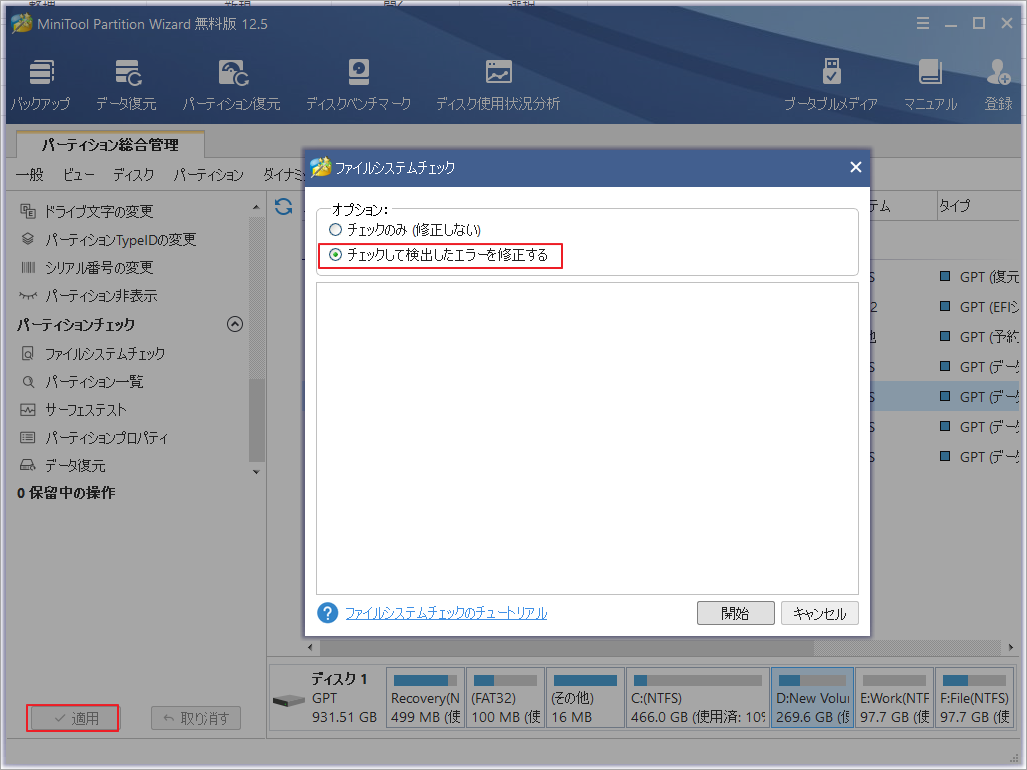
ステップ3. メインインターフェイスに戻り、フォーマットするパーテイションを選択し、左ペインから「パーティションフォーマット」をクリックします。
ステップ4. ポップアップウィンドウで、パーティションラベル、ファイルシステム(NTFS)、クラスタサイズを設定して「OK」をクリックします。その後、画面左下の「適用」をクリックしてフォーマットを開始します。
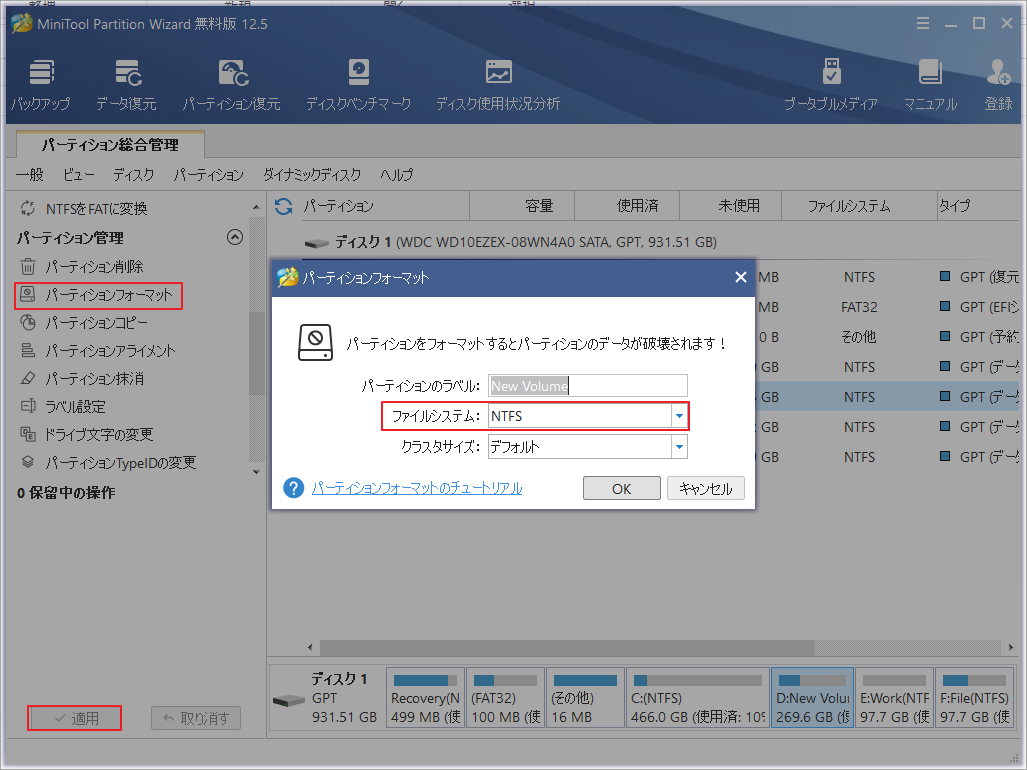
結語
この記事はPCでStar Citizenのインストーラーエラーが発生する場合の対処法を紹介しました。ご参考になされましたら幸いです。また、もしMiniToolについて何かご質問/ご意見がありましたら、お気軽に[email protected]までご連絡ください。
